Viimeisin päivitys iphone 4. iPhonea ei voi päivittää - miten olla ja mitä tehdä? iTunesin ja tietokoneen käyttö
IPhone 4 on jäänne menneisyydestä, mutta olemme vastassa kysymykseen, jota monet ovat kysyneet viime aikoina: onko iPhone 4:n iOS 8:ssa mahdollista päivittää? Ja mikä on uusin laiteohjelmistoversio iPhone 4:lle? (iOS 8 iPhone 4:lle)
Älypuhelimet ja tabletit ovat jatkuvassa kehityksessä, ja monet legendaariset laitteet ovat jääneet pölyyn ajan myötä. Se tapahtui iPhone 4:n kanssa.
iOS 8:lla iPhone 4:lle ei ole saatavilla - etkä voi pakottaa sitä laitteeseesi. Mutta iOS 8 on saatavilla iPhone 4s:lle.
Pitäisikö minun päivittää iOS 8:aan iPhone 4s:lle?
iPhone 4s:n omistajat ovat huolissaan suorituskyvystä iOS 8:n kanssa.
Apple on jo kohdannut tämän ongelman vanhemmissa laitteissa ja yleensä korjaa tunnetut ongelmat iOS-päivityksillä. iPhone 4S -käyttäjät saattavat mieluummin odottaa, kunnes iOS 8 on optimoitu 4s-laitteille.
Pidentyneen sovelluksen käynnistysajan ja animaatioviiveen lisäksi iPhone 4C:ssä on joissain tapauksissa pienempi näyttö kuin myöhemmissä malleissa. Tämä vaikuttaa käytettävyyteen joissakin iOS 8 -sovelluksissa. Muut iOS 8:n ominaisuudet, kuten airdrop- tai LTE-nopeudet, eivät koskaan tule iPhone 4S:ään, koska ne ovat laitteistoriippuvaisia.
Kaiken kaikkiaan Ars selittää, että "uusien asioiden hankkiminen kannattaa sietää kokemaasi pientä hidastumista."
Päivitys iOS 8.1.1:een iPhone 4s:lle
Apple on virallisesti julkaissut iOS 8.1.1:n. Päivitys sisältää virheenkorjauksia ja suorituskyvyn parannuksia vanhemmille laitteille. Tämä on hyvä uutinen iPhone 4S:lle ja iPad 2:lle, jotka olivat huolissaan siitä, että ARS Technican edellinen raportti oli, että iOS 8 oli hitaampi näissä laitteissa. iOS 8.1.1 korjaa myös Pannun äskettäin julkaistun jailbreakin, ja sitä tulee välttää, jos aiot pitää puhelimesi jailbreak-tilassa.
Samanlaisia artikkeleita:
Kuinka asentaa iOS 8 suoraan iOS-laitteesta
1) Avaa iPhonen iPodin tai iPadin pääsivulla asetukset ja valitse "Yleiset" ja valitse sitten "Ohjelmistopäivitys".
2) Napsauta "lataa ja asenna" -painiketta ALOITA ladataksesi iOS-asennuspaketti 8.
3) Vilkkumisen jälkeen 8.1-asennuspaketti on ladattu onnistuneesti, napsauta "Asenna nyt" -painiketta. Sitten laitteesi käynnistyy uudelleen ja voit kokea iOS 8.1:n heti!
Kuinka asentaa iOS 8 iPhoneen ja iPadiin iTunesin kautta
1) Liitä laitteesi tietokoneeseen ja iTunes käynnistyy automaattisesti. Jos ei, avaa se tietokoneellasi.
2) napsauta laitteesi kuvaketta vasemmasta sivupalkista ja napsauta sitten yhteenveto-välilehteä.
3) Jos iOS 8:sta ei tule ilmoitusta, napsauta "tarkista päivitykset" -painiketta ja napsauta sitten "päivitä" -painiketta. Kun lataus on valmis, laite käynnistyy uudelleen ja asentaa uuden käyttöjärjestelmän.
Lataa iOS 8.1.1 iPhone 4s:lle
iOS 8.1:n asentamiseksi sinun on siirryttävä iPhoneen, iPod touchiin ja iPadiin kohdassa Asetukset -> Yleiset -> Ohjelmistopäivitykset tai ladattava päivitys artikkelin lopussa olevista linkeistä iTunesin avulla. On muistettava, että tällä hetkellä ei ole ohjelmistotyökaluja iOS 8.1:n jailbreakiin, joten käyttäjien, jotka odottavat pääsevänsä Cydia-kauppaan, tulisi pidättäytyä laiteohjelmiston asentamisesta.
- Lataa iOS 8.1.1 iPad 2:lle Wi-Fi (versio A) (iOS 8 iPhone 4:lle)
Huolimatta siitä, että Apple julkaisee yhä enemmän uusia malleja, joita miljoonat jahtaavat, monilla iPhone-käyttäjillä älypuhelimen vanhemmat versiot toimivat hyvin, ja samalla kaikki sopii ihmiselle.
Mutta loppujen lopuksi uusimpien versioiden julkaisun myötä ei vain suunnittelu tai suorituskyky muutu. Myös käyttöjärjestelmä voi muuttua osittain tai jopa radikaalisti.
Kuten tiedät, iPhone erottuu ainutlaatuisesta ja jäljittelemättömästä IOS:stä, joka on asennettu tuotemerkkituotteisiin.
Tämä järjestelmä itsessään on varsin hyvä: käyttäjä työskentelee mielellään itsenäisten sovellusten kanssa ja laitteensa nopeaan reagointiin, käyttäjäystävälliseen käyttöliittymään ja moniin muihin käyttöjärjestelmän etuihin.
Se on vain edistys, joka ei pysy paikallaan, ja jokaisen päivityksen myötä ainakin jotain muuttuu.
Otetaan esimerkiksi käyttöjärjestelmän kuudes ja kymmenes versio vertailua varten.
Jopa ne, jotka eivät ole erityisen perehtyneet tällaisten laitteiden monimutkaisuuteen, huomaavat paljaalla silmällä ikkunoiden sujuvamman toiminnan, joidenkin uusien ominaisuuksien olemassaolon ja älypuhelimen nopeuden vastaamiseen pyyntöihin.
Siksi monet ihmiset tarvitsevat, on tärkeää tai jopa välttämätöntä päivittää järjestelmä, joten kysymys IOS:n päivittämisestä iPhonessa on erittäin akuutti monille käyttäjille.
Tämä tarjoaa sekä käyttömukavuutta että nopeutta sekä mahdollisuuden laajentaa laitteesi toimintoja. Siksi sinun on tiedettävä, miten se tehdään oikein.
Jotta et vahingoittaisi omaa puhelintasi etkä heitä sitä pois epäonnistuneen yrityksen purkamisen jälkeen vanhan ja asentaa uusi käyttöjärjestelmä.
Päivitä iPhone 4 iOS 8:aan

Päivitä iTunesilla
Ei, ei, tässä ei ole virhettä. Se on vain, että "neljä" ei tue kaikkia käyttöjärjestelmiä, ja esimerkiksi IOS 11 tai jopa 10, joka, kuten kaikki tietävät, on asennettu uusimpiin malleihin, ei yksinkertaisesti toimi neljännessä versiossa.
Ja siksi sinun on päivitettävä iPhone 4 käyttöjärjestelmän enimmäisversioon oikein, jotta et vahingoita laitetta etkä asenna siihen järjestelmää, joka kaataa kaiken työn tai ei käynnisty ollenkaan.
Neljännelle iPhonelle on kaksi tapaa päivittää: langallinen ja langaton.
Kuten saatoit arvata, toinen on tehty .

Täällä kaikki on vielä helpompaa.
Ensimmäinen päivitystapa voi tietysti tuntua kätevämmältä niille, jotka eivät ole tottuneet luottamaan langattomaan Internetiin, joilla on verkkokatkoksia tai jotka eivät yksinkertaisesti halua kokeilla muuta kuin vanhaa hyvää USB:tä.
No, toinen menetelmä, kuten kävi ilmi, on helpompi kuin ensimmäinen, riittää, että teet vain muutaman napsautuksen käyttöjärjestelmän päivityksen aloittamiseksi. Mutta tässäkin on joitain erityispiirteitä.
Esimerkiksi itse tiedosto painaa melko paljon, ja sen lataaminen on vaikeaa jopa langattoman Internetin avulla.
Kyllä, ja sinun on valvottava akkua - jos laite sammuu latauksen tai, mikä vielä pahempaa, ohjelmiston asennuksen aikana, sinun on turvauduttava ensimmäiseen päivitysmenetelmään.
Tärkeintä tässä on varmistaa, että verkossa on kaikki kunnossa, että langaton internet on vakaa ja että laitteessasi on tarpeeksi akkuvirtaa ja sisäistä muistia päivitystä varten.
Joten tätä varten tarvitset:
- Luo tiedoista varmuuskopio. Tämä voidaan tehdä samassa iTunesissa, jotta et menetä kaikkia tiedostojasi ja asetuksiasi päivityksen aikana eikä päädy tyhjään laitteeseen.
- Yhdistä Wi-Fi-verkkoosi ja varmista, että yhteys on turvallinen.
- Siirry sitten iPhonen asetuksiin.
- Muutama yksinkertainen napsautus: "Perus" - "Ohjelmistopäivitys" - "Lataa ja asenna".
Tässä tapauksessa latausprosessi alkaa automaattisesti (jos viimeisintä versiota ei ole asennettu aiemmin), ja sitten sinun tarvitsee vain asentaa se ja palauttaa tallennetut varmuuskopiotiedot iTunesista tai.
Jokaisella menetelmällä on etunsa ja haittansa, ja käyttäjän on vain valittava, mikä on hänelle kätevämpi.
Joka tapauksessa neljännen iPhonen päivittäminen korkeimpaan mahdolliseen versioon ei ole niin vaikeaa, mutta itse laitteen toiminnan sen jälkeen, vaikkakaan ei taata täydellistä, pitäisi parantua huomattavasti.
Mutta entä ne, jotka haluavat päivittää iPhonensa IOS 10:een?
Päivitä iOS 10:een
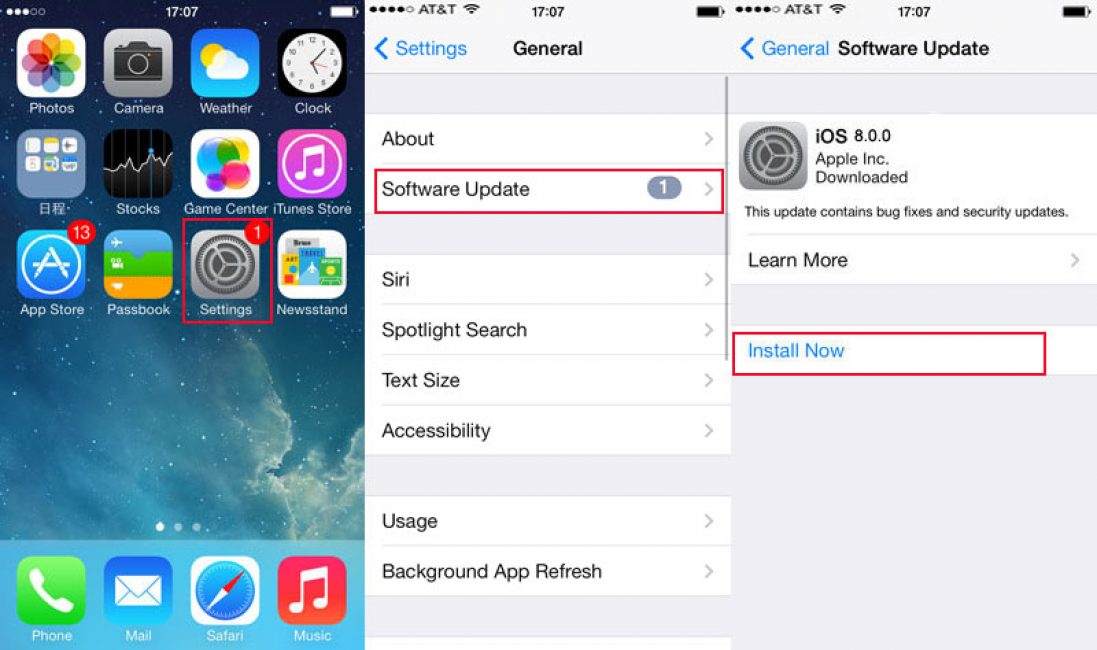
Kyllä, iPhone numerolla "neljä" tukee vain 8 IOS:ää enintään, mutta korkeammalla mallilla varustetuissa iPhoneissa ne tukevat jo täysin kymmenestä ja jopa yhdestoista käyttöjärjestelmää.
Ja kyllä, sen päivittäminen ei ole paljon vaikeampaa kuin muiden versioiden.
Mutta tässä tapauksessa on useita ominaisuuksia, jotka on otettava huomioon.
Jos esimerkiksi päivitettäessä kahdeksanteen versioon suositeltiin vain henkilötietojen siirtämistä iCloudiin, niin tällä kertaa tällainen vaihe on välttämätön, ja ilman sitä itse asiassa mitään ei päivitetä.
Lisäksi joskus käyttäjän on syötettävä salasana tai jopa huolehdittava löytääkseen tilaisuuden ja pidettävä se ladattuna koko päivän tai koko yön, koska "kymmenen" päivitetään paljon hitaammin.
Ja itse päivitys on hyvin, hyvin yksinkertainen:
- Aivan kuten IOS 8:ssa, kymmenennen version asentamiseksi tulee tarkistaa, onko langaton nettiyhteys vakaa ja jos akku riittää, on parempi jopa jättää laite kytkettynä latautumaan.
- Aloita asennus siirtymällä kohtaan "Asetukset".
- Sitten teemme samat vaiheet: "Perus" - "Ohjelmistopäivitys" - "Lataa ja asenna".
Siinä kaikki, muutamalla napsautuksella ja käyttöjärjestelmä aloittaa automaattisen päivityksen.
Totta, niin myös tapahtuu laitteessa ei ehkä ole tarpeeksi muistia, joten päivitys ei välttämättä asennu, ja sen lataus tai asennus katkeaa kesken, mikä tietysti johtaa suuriin ongelmiin.
Versio 10 painaa paljon enemmän kuin versio 8, joten käyttäjän on vähän puuhailla ennen käyttöjärjestelmän asentamista.
Tässä on mitä näet, jos et noudata oikeaa asennusjärjestystä versiolle 11
Kuten monet tietävät, tämä käyttöjärjestelmän versio tulee markkinoille syksyllä. Ja siksi iPhonen omistajat ajattelivat päivittää omansa IOS 11 -käyttöjärjestelmään jo ennen sen julkaisua?
Totta, kuten aina tapahtuu, oli niitä, jotka uskovat, että versio on edelleen "raaka" ja että edellinen oli parempi, ja ehkä he ovat oikeassa, koska päivitykset eivät aina onnistu.
Mutta oli miten oli, versio numerolla "11" on varustettu hyvällä animaatiolla, helppokäyttöisyydellä ja useilla uusilla ominaisuuksilla ja parannuksilla, joita "kymmenelle" ei ollut saatavilla tai joita ei yksinkertaisesti ollut olemassa.
Muista, että tämä on ohjelmiston ensimmäinen beta-versio. Siinä voi todella olla ongelmia, ja käyttöjärjestelmän asentaminen uudelleen on kaksinkertaisesti vaikeaa. Vain käyttäjä on vastuussa älypuhelimestaan.
Jos päätät silti ottaa riskin ja kokeilla uutta versiota, sinun on tiedettävä, että ohjelmiston asennus täällä on hieman erilainen.
Jos vain siksi, että tämä on kehitystyötä kehittäjille, toisin sanoen kaikki eivät voi testata sitä.
Mutta on edelleen tapoja kiertää nämä rajoitukset ja käyttää iOS 11:tä laitteellasi..
- Tietojesi säilyttäminen iTunesissa tai iCloudissa on välttämätöntä. Tämä varmistaa niiden turvallisuuden myös käyttöjärjestelmää vaihdettaessa ja mahdollisuuden palauttaa kaikki tallennetut parametrit, vaikka käyttöjärjestelmä epäonnistuisi.
- Lataa yhdestoista versio. Kyllä, juuri niin, täällä ei tarvita yhteyttä tai asetuksia, tämä versio voidaan ladata erillisenä tiedostona kehittäjän verkkosivustolta tai "hakkeroituna" Internetistä.
- Pura arkisto ja suorita asennustiedosto.
Samanaikaisesti käyttöjärjestelmä voi asennuksen aikana pyytää kaikkien tiedostojesi ja ohjelmiesi poistamista, ohjelmat palautetaan automaattisesti päivityksen jälkeen, mutta tietojen ja henkilökohtaisten tiedostojen palautus on vain käyttäjälle.
Loppujen lopuksi ei turhaan luotu varmuuskopio?
Tämä asennustapa voi olla melko epäluotettava ja jopa vaarallinen periaatteessa, aivan kuten langallinen ja Wi-Fi-asennusmenetelmä.
Käyttöjärjestelmän päivittäminen manuaalisesti on erittäin helppoa, mutta se on tehtävä äärimmäisen varovaisesti. Ja onko muita tapoja päivittää iPhonen käyttöjärjestelmä?
Apple on näyttänyt itsensä hyvin pitkällä tähtäimellä, koska se tukee älypuhelimia pitkään, nykyäänkin monet käyttäjät ovat kiinnostuneita kuinka päivittää iphone 4 IOS 8:n uudempaan versioon. Itse laiteohjelmisto julkaistiin vuonna 2014 ja vuotta aiemmin IOS 7.
On syytä huomata, että käyttöjärjestelmän versiossa 7 tehtiin todella rajuja suunnittelumuutoksia, ulkonäköön panostettiin enemmän. Nyt Apple on hieman rauhoittunut ja IOS 8:ssa he ovat ottaneet toiminnallisuuden lisäämisen polun, joten uusia ominaisuuksia on lisätty, sovelluksia on suunniteltu uudelleen ja uusia laajennuksia on kehitetty. Konservatiivisempi lähestymistapa on toiminut hyvin, minkä vuoksi monet iPhone 4:n omistajat haluavat päivittää.
Valitettavasti joudut pettymään, sillä Apple salli seuraavien laitteiden päivittämisen IOS 8:aan: iPhone 4S - 6 Plus, Ipad 2,3,4, Air, Mini ja iPod touch 5G. Eli puhtaan 4. version omistajille ei ole mahdollisuutta päivittää, joten sinun on pysyttävä 7. versiossa, se on viimeinen älypuhelimelle.

Kuinka päivittää iPhone 4 iOS 8:aan? Koulutus
Tarkastellaanpa iPhone 4:n päivittämisen iOS 8:aan tehtävän ydintä. Itse asiassa käyttöjärjestelmän päivittämiseen on vain 2 päätapaa, molemmat ovat virallisia, ja niissä on vain joitain eroja tarvittavissa yksityiskohdissa. Joten sinun tulee korostaa päivitysvaihtoehtoa älypuhelimen kautta Wi-Fi-yhteyden kautta ja iTunesin kautta, mikä vaatii yhteyden tietokoneeseen.
Järjestelmän päivittäminen voi myös johtaa henkilötietojen poistamiseen laitteesta, mikä estää käyttäjiä rajusti suorittamasta toimenpidettä. Ensin tarkastelemme kuinka luoda iPhone-varmuuskopio, joka poistaa tämän haitan, ja sitten voit helposti palauttaa kaiken paikoilleen.
Yksinkertainen, tavallinen tapa luoda varmuuskopio on iCloud-palvelu, se edellyttää pääsyä Internetiin, sinun on:
- Napsauta "Asetukset" -kuvaketta;
- Valitse iCloud;

- Kirjaudu tilillesi tunnuksellasi;
- Valitse sovellukset, jotka haluat tallentaa pilveen, mukaan lukien tiedot niistä;
- Napsauta nyt "Tallennus ja kopiot";
- Siirrä "Kopioi iCloudiin" -liukusäädin aktiiviseen tilaan;

- Napsauta "Luo kopio".
Tämä ei ole ainoa tapa päivittää, sillä on toinenkin vaihtoehto iTunesin ja tietokoneen avulla:
- Yhdistä laitteet ja avaa iTunes;
- Siirry "Yleiskatsaus" -välilehteen, jossa näet "Luo kopio nyt" ja siirrä liukusäädintä asentoon, jotta varmuuskopio tallennetaan tietokoneeseen;

- Seuraa "Store"-välilehteä ja valtuuta tietokone;
- Siirry nyt kohtaan "Tiedosto", sitten "Laitteet" ja lopuksi "Siirrä ostokset".
Molemmat leikkaukset vievät aikaa, joten ole kärsivällinen.
Kuinka päivittää iPhone 4 Wi-Fi-yhteydellä?
Siirrytään kysymykseen siitä, kuinka iOS päivitetään iPhone 4:ssä ilman yhteyttä tietokoneeseen, eli langattomasti. Tätä menettelyä varten valmistajat ovat ottaneet käyttöön erityisen toiminnon, joka löytyy helposti itse älypuhelimesta.
Ennen päivityksen suorittamista sinun on oltava tietoinen muutamasta vivahteesta, jotka auttavat iPhone 4:n päivityksessä 8:aan. Verkkoyhteydessä ei saa olla katkoksia, eli et voi poistua Wi- Fi-peittoalue, on parempi jättää älypuhelin yksin päivityksen ajaksi. IPhonen ei pitäisi sammua virran puutteen vuoksi, koska prosessi voi kestää kauan. Varmista, että älypuhelimesi lataus on yli puolet.
IPhone 4:n päivittäminen iOS 8:aan Wi-Fin kautta:
- Seuraa "Asetukset" -osiota;
- Valitse "Perus"-luokka;
- Napsauta seuraavaksi kohtaa "Päivitä ohjelmisto";

- Napsauta "Lataa ja asenna" -painiketta.
Jatkotoimenpiteet eivät vaadi sinun puuttumistasi, odota vain loppuun asti häiritsemättä päivitystä.
Kuinka päivittää iOS iPhone 4:ään?
Tämä vaihtoehto sopii myös tilanteisiin, kuten iPhone 4:n päivittämiseen, jos päivityksiä ei ole, eli edellisellä menetelmällä ei ollut positiivista vaikutusta. Alusta toimenpiteen suorittamiselle tällä menetelmällä on tietokoneen ja päivitystiedoston läsnäolo tai pääsy verkkoon. Lisäksi iTunesissa on oltava uusin versio päivitysten oikeaa asennusta varten. Suosittelemme päivittämään sen ensin.
Oletusarvoisesti palvelun pitäisi tarjota saatavilla oleva päivitys, jos sellainen on olemassa, mutta toiminto ei aina toimi, joten sinun on ehkä ladattava tiedosto valmiiksi. Kaikki nämä päivitykset löytyvät valmistajan verkkosivuilta. Käytä iPhone 4S:lle linkkiä https://appldnld.apple.com/iOS8/031-05612.20140917.FB40v/iPhone4,1_8.0_12A365_Restore.ipsw.
- Yhdistä PC ja iPhone USB-kaapelilla;
- Heti kun laite havaitaan, näkyviin tulee ponnahdusikkuna, jossa sinua pyydetään päivittämään, jos tämä ei tapahdu manuaalisesti, käynnistä iTunes ja siirry "Yleiskatsaus"-välilehdelle, hyväksy tarjous napsauttamalla "Seuraava";

- Vahvista aikomuksesi ja odota asennuksen valmistumista.
Jos laitteen päivittämistä ei ole tarjottu, sinun on napsautettava "Päivitä" "Yleiskatsaus"-välilehdellä ja määritettävä polku aiemmin lataamasi tiedostoon.
Sellaisten yksinkertaisten ja tehokkaiden työkalujen ansiosta älypuhelimesi pysyy ajan tasalla niin paljon kuin mahdollista. Heti päivityksen jälkeen suunnittelun perustavanlaatuisia eroja on vaikea havaita, mutta moniajo- ja ilmoitusjärjestelmää on parannettu merkittävästi. Vakiotyökaluja, kuten sähköposti, valokuvat, viestit jne., on parannettu huomattavasti. Päivitä ja ota kaikki irti iPhonestasi.
Jos sinulla on kysyttävää aiheesta "Kuinka päivittää iPhone 4 iOS 8:aan?", Voit kysyä heiltä kommenteissa
Tänään olemme kiinnostuneita kysymyksestä mahdollisuudesta asentaa IOS 8 iPhone 4s:ään. Tämän prosessin ohjeita ja ominaisuuksia käsitellään tässä materiaalissa. Keskustelemme myös siitä, mitä hyötyä tällaisesta ratkaisusta käyttäjälle on.
Uudistumisen merkitys
Joten tänään olemme kiinnostuneita iPhone 4:stä. Onko mahdollista asentaa iOS 8 tällaiseen laitteeseen ja kuinka se tehdään, kuvataan tarkemmin. On kuitenkin tärkeää huomata, että alla olevat tiedot koskevat myös 4S-laitteita. Aloitetaan siitä, että tällainen päivitys on mahdollista. Kokemus iOS 7:n käyttämisestä iPhone 3G -laitteissa kuitenkin osoittaa, että joissain tapauksissa on parempi säilyttää alkuperäinen järjestelmä kuin ladata uusi heikon kommunikaattorilaitteiston olosuhteissa. Alla puhumme yksityiskohtaisemmin siitä, kuinka määritetty puhelin täyttää alustan vaatimukset.
Työn ominaisuudet
Ennen kuin kuvailet yksityiskohtaisesti, kuinka iOS 8 asennetaan iPhone 4s:ään, sanotaanpa muutama sana suorituskyvystä. Testitulokset ovat enemmän kuin hyväksyttäviä. Tosiasia on, että 4S perustuu viidennen sukupolven prosessoriin. Samanaikaisesti emme saa unohtaa, että kuudes iPhone osoittautuu silti useita kertoja tuottavammaksi A8-sirun ansiosta, joka oli alun perin suunniteltu käyttämään alustan kahdeksatta versiota. Jokaisen käyttäjän on itse tehtävä päätös, kuinka tarkoituksenmukaista on vaihtaa kahdeksanteen käyttöjärjestelmään, kun käytössään on iPhone 4. On huomattava, että kaikki tällaisen siirtymän jälkeen toimii yhtä nopeasti. Tehdyt testit todistavat tämän.
Syitä palautustilaan

Kysymyksen ratkaiseminen iOS 8:n asentamisesta iPhone 4:ään vaikeuttaa yksi hyvin yleinen vika. Laite siirtyy "ikuiseen" palautustilaan. Useimmiten tämä ongelma johtuu vapaan tilan puutteesta. Jotkut käyttäjät jättävät huomiotta suositukset päivittää gadgeteja iTunesin kautta ja suorittaa tämä toimenpide Wi-Fi-yhteyden kautta. Laiteohjelmisto-arkiston lataamiseksi sinun on varattava 1,1 Gt vapaata muistitilaa. Päivitys vaatii 5,5 Gt. Osoittautuu, että onnistuneeseen siirtymiseen kahdeksanteen käyttöjärjestelmään tarvitset 8 Gt vapaata tilaa. Jos laitteessa on hyvin vähän tilaa, sitä ei voi päivittää tavalliseen tapaan, joten laite joutuu palautussilmukkaan. Jos haluat saada laitteen pois tästä tilasta, sinun on otettava yhteyttä iTunesiin. Siellä sinun pitäisi tehdä palautus DFU-tilasta tai palautuksesta. Tämä ratkaisu palauttaa älypuhelimen toimintakuntoon, mutta kaikki käyttäjätiedot menetetään peruuttamattomasti. Tietojen palautus voidaan tehdä vain varmuuskopioiden avulla.
Asennus

Voit ratkaista ongelman, joka liittyy iOS 8:n asentamiseen iPhone 4:ään, kahdella tavalla. Voit saavuttaa halutun tuloksen käyttämällä Wi-Fi-yhteyttä älypuhelimessa tai käyttämällä iTunesia tietokoneella. Nyt tarkastelemme yksityiskohtaisesti, kuinka iOS 8 asennetaan iPhone 4:ään langattoman yhteyden kautta. Tätä lähestymistapaa voidaan pitää yksinkertaisimpana. Sitä ei kuitenkaan voida pitää 100 % tehokkaana. Toinen ongelma on pitkä latausaika Wi-Fi-laiteohjelmiston kautta, jonka koko on 1,1 Gt. Ennen kuin aloitat toimien, sinun tulee myös harkita akun varaustasoa. Sen indikaattori ei saa olla alle 50 %. Jos tämä ehto ei täyty, akku saattaa tyhjentyä suoraan päivityksen asennuksen aikana ja älypuhelin sammuu. Tässä tapauksessa sinun on yhdistettävä laite tietokoneeseen ja palautettava sen toiminta iTunesin kautta. Suorittaaksesi päivityksen (jos kaikki yllä olevat ehdot täyttyvät), sinun on suoritettava useita toimintoja. Ensin sinun on yhdistettävä iPhonesi Wi-Fi-verkkoon. On parempi tarkistaa mahdollisuus päästä Internetiin esimerkiksi Safarin kautta. Siirry seuraavaksi kohtaan "Asetukset". Valitse "Perus"-kohta. Käytämme "Ohjelmiston päivitys" -osiota. Valitse "Lataa ja asenna" -vaihtoehto. Lataus tapahtuu automaattisesti. Kun tiedot on vastaanotettu, valitse "Asenna". Seuraava askel on päästä sopimukseen. Päivityksen jälkeen sinun on korjattava iPhone ja palautettava tallennettu sisältö aiemmin luodusta varmuuskopiosta.
Perusvirheet

Yllä tarkastelimme, kuinka iOS 8 asennetaan iPhone 4:ään, mutta on vielä joitain vivahteita, jotka tulisi mainita. Jos päivitys suoritetaan iTunesin kautta, laite voi olla melkein täynnä, mutta tämä ei aiheuta virheitä. Huomaa, että tässä tapauksessa älypuhelimen jatkuva pääsy verkkoon ei myöskään ole toiminnan välttämätön edellytys, tärkeintä on yhteys tietokoneeseen. Ennen käyttöjärjestelmän asentamista voit tehdä tämän itse sovelluksessa. Sinun tarvitsee vain mennä "Ohje"-osioon ja käyttää sitten "Päivitykset"-toimintoa. On myös manuaalinen tapa saavuttaa samanlainen tulos. Siihen liittyy tarve ladata arkisto sovelluksen kanssa ja asentaa se sitten. Seuraavaksi on vielä liitettävä älypuhelin tietokoneeseen USB-kaapelilla.
Jotta upouusi iPhonesi toimisi aina oikein, sinun on päivitettävä säännöllisesti oma käyttöjärjestelmä - iOS. Uudet laiteohjelmistoversiot poistavat kaikki aiempien puutteet ja ongelmat, jotka havaittiin käytön aikana - käyttäjien arvostelujen ja kommenttien mukaan. Ne myös tekevät laitteiden toiminnasta vakaampaa, nopeampaa ja selkeämpää. Samalla molempien järjestelmäsovellusten mahdollisuudet laajenevat merkittävästi, ja iPhonen laitteiston potentiaali paljastuu täysin. Selvitetään, kuinka iPhone päivitetään oikein, jotta odottamatonta virhettä ei tapahdu.
Ennen toimenpidettä
Jos omistat "kuuden" version, jossa on 16 gigatavua muistia, huolehdi riittävän vapaan muistin saatavuudesta etukäteen. Muista, että vaikka arkistoidun kansion lataamiseen päivitysten kanssa olisi tarpeeksi tilaa, se vie hieman enemmän, kun se puretaan ja asennetaan laitteeseen. Yritä siksi aina jättää pieni ruuhka, joka ylittää päivityspaketin määritetyn määrän. Jos näin ei tehdä, virhe voi tapahtua milloin tahansa. Lataus voi keskeytyä, iPhone voi jäätyä tai juuttua palautussilmukkaan, ja parhaimmillaan sinun on tehtävä kaikki uudelleen, pahimmassa tapauksessa palautettava vempain väkisin, jolloin tiedot menetetään kokonaan.
Muista siis kolme pääasiaa, jotka sinun on tehtävä ennen iOS:n päivittämistä: varmista, että sinulla on tarpeeksi vapaata tilaa, päivitä iTunesin uusimpaan versioon ja muista varmuuskopioida tietokoneellesi tai iCloudiin.
Tämä minimoi epäonnistuneen päivityksen riskin. Ja järjestelmävian sattuessa voit palauttaa kaikki tietosi käytännössä menettämättä.
Virhemahdollisuuksien poistamiseksi ei haittaa, jos tietokoneesi käyttöjärjestelmä, sisäänrakennetut suojausohjelmat ja asennettu virustorjunta päivitetään etukäteen. Tämän jälkeen käynnistä tietokone uudelleen ottaaksesi kaikki päivitykset käyttöön, ja voit aloittaa uuden laiteohjelmiston lataamisen iPhonellesi.
Päivittää
Päivitysten lataamiseen ja asentamiseen on kaksi päätapaa. Ensimmäinen - itse iPhonesta, edellyttäen, että verkkoon on vakaa yhteys Wi-Fi-yhteyden kautta, toinen - valtuutetun tietokoneen avulla, omistetun ohjelman - iTunes -valikossa.
Tärkeimmät erot niiden välillä ovat nopeus ja mukavuus.
Ensimmäinen vaihtoehto on kätevä, koska siinä ei vaadita mitään muuta kuin älypuhelinta ja Internetiä. Laite suorittaa koko toimenpiteen itse (jos valitset tämän menetelmän, muista laittaa iPhone lataukseen - ei tiedetä, kuinka kauan lataus ja asennus kestää). iOS:n lataaminen kestää kauemmin, koska puhtaasti fyysisesti - Wi-Fiä jakava reititin hidastaa tiedonsiirtonopeutta.
Toinen on paljon nopeampi, mutta et tule toimeen ilman tietokonetta ja kaapeliyhteyttä.
Jos haluat päivittää itse laitteesta, siirry asetusvalikosta kohtaan - Yleiset ja valitse kohta - Ohjelmistopäivitys.
Kun olet etsinyt verkosta uusimmat iOS-päivitykset, sinua kehotetaan lataamaan ja asentamaan ne - tehdäksesi tämän napsauttamalla vastaavaa viestiä alla.  Vahvista sitten hyväksyväsi ehdotetut käyttöehdot. Sen jälkeen sinun ei tarvitse tehdä mitään muuta, iPhone tekee kaiken itse. Odota vain prosessin päättymistä. On parasta suorittaa tämä toimenpide illalla, jolloin Internet-nopeus on suurempi ja päivityksiä haluaa ladata vähemmän. Ja aamulla älypuhelin on valmis työhön.
Vahvista sitten hyväksyväsi ehdotetut käyttöehdot. Sen jälkeen sinun ei tarvitse tehdä mitään muuta, iPhone tekee kaiken itse. Odota vain prosessin päättymistä. On parasta suorittaa tämä toimenpide illalla, jolloin Internet-nopeus on suurempi ja päivityksiä haluaa ladata vähemmän. Ja aamulla älypuhelin on valmis työhön.
Heti kun uusi päivitys ilmestyy, iTunes ilmoittaa sinulle, kun yhteys on muodostettu.  Jos aloitat tämän prosessin itse, liitä puhelin tietokoneeseen kaapelilla (mieluiten alkuperäinen), käynnistä iTunes. Löydä sen valikosta iPhonesi laitteiden joukosta. Synkronointiasetusten ja -parametrien välilehdellä - aloita päivitys.
Jos aloitat tämän prosessin itse, liitä puhelin tietokoneeseen kaapelilla (mieluiten alkuperäinen), käynnistä iTunes. Löydä sen valikosta iPhonesi laitteiden joukosta. Synkronointiasetusten ja -parametrien välilehdellä - aloita päivitys. 
Kaikki, jatkoprosessit etenevät automaattisesti. Pääasia, että yhteys verkkoon on vakaa. iOS-päivityspaketin lataamisen jälkeen asennus alkaa, jonka aikana iPhone voi käynnistyä uudelleen toistuvasti - tämä on normaalia.
Mutta tapahtuu, että kaikki ehdot täyttyvät, mutta iOS-päivitys epäonnistuu. Virhe näkyy jatkuvasti, eikä laitetta voi käyttää.
Virheiden tyypit ja syyt
Sattuu niin, että kun aloitat laiteohjelmiston päivitysprosessin, näytölle tulee järjestelmäviesti, kuten: "Yhteyden muodostaminen iPhonen ohjelmistopäivityspalvelimen kanssa epäonnistui". Tarkista ensin laitteesi Internet-yhteys ja sulje pois verkko-ongelmat. Virhe voi myös syntyä, jos kaapeli on viallinen tai sopimaton (käytä aina omaa laiteohjelmistoa varten). Yritä myös tehdä reitittimen vianmääritys liittämällä tietokone suoraan verkkoon.
Lisäksi on täysin mahdollista, että Applella on tällä hetkellä tilapäisiä ongelmia iOS-aktivointipalvelimissa. Toista se vähän myöhemmin. Jos et edelleenkään saa yhteyttä iPhonen ohjelmistopäivityspalvelimeen, yritä muodostaa yhteys toiseen tietokoneeseen, jossa on eri operaattoriverkko.
Joskus virhe ilmenee asennetun virustorjunnan tai tietokoneen palomuurin asettamien rajoitusten tai niiden päivitysten versioiden yhteensopimattomuuden vuoksi. Asenna siksi kaikki nykyiset tietokannat (mukaan lukien tietokoneen käyttöjärjestelmän tietokannat), käynnistä tietokone uudelleen ja toista puhelimen laiteohjelmiston asennus.
Joissakin tapauksissa ohjelmistovirhe ratkaistaan ns. "kova" uudelleenkäynnistys. Se auttaa, jos älypuhelin on lakannut vastaamasta käyttäjän toimiin. Käynnistä se painamalla samanaikaisesti painikkeita tässä tilassa kymmenen sekunnin ajan - Home with Power. Gadgetin näytön pitäisi sammua. Kun olet vapauttanut painikkeet, odota, että logo tulee näkyviin näytön keskelle. Sen jälkeen paina ja vapauta heti virta uudelleen - iPhonen pitäisi käynnistyä normaalitilassa.
Kun puhelin yhtäkkiä sammuu, eikä painikkeiden painallus reagoi, varmista, että laitteen akku ei ole tyhjä. Lataa se varmuuden vuoksi ja odota 10–15 minuuttia, jotta se saa tarpeeksi virtaa kaikkien järjestelmien käynnistämiseksi. Kytke sen jälkeen se päälle tavalliseen tapaan ja toista päivitys.
Jos yllä olevat menetelmät eivät auttaneet, sinun on todennäköisesti palautettava laite iTunesin tai iCloudin avulla (toivomme, että olet kuullut neuvojamme, että olet luonut kopiot kaikista tärkeistä tiedoista). Toimenpide on samanlainen kuin päivitysprosessi, vain pyydettäessä sinun on valittava - Palauta. Palauttaessa iPhonen pitäisi asentaa automaattisesti uusin laiteohjelmistoversio.



